Visão geral
O processo de calcular as medidas sintáticas no Depthmap é relativamente simples. Em linhas gerais, é preciso importar um mapa axial em DXF (Autocad), transformá-lo em Mapa Axial, definir, se for o caso, os pontos em que as linhas se cruzam mas não devem estar conectadas, e rodar a análise.
Para instalar o Depthmap, acesse esta página e baixe a versão desejada. Nossa recomendação é que seja utilizada a versão X[Net], porque ela pode ser usada também em conjunto com o QGIS (em breve em novo tutorial). No momento que escrevo este tutorial, a versão X[Net] pode ser encontrada no link com o nome “depthmapX-0.30-Windows.zip”. Basta fazer o download e descompactar o conteúdo para uma pasta no seu HD. Em seguida, clique duas vezes sobre o arquivo “depthmapX.exe”. Para verificar se é a versão correta, veja se DepthmapX[net] aparece em uma tela como essa:
Cálculo das medidas axiais
1. No CAD, exportar linhas axiais em dxf, ou baixar um mapa axial já pronto como aqueles disponíveis neste repositório;
2. No Depthmap, criar um novo projeto: File > New;
3. Importar o DXF: Map > Import…;
4. Converter para Mapa Axial: Map > convert Drawing Map – New Map Type: Axial Map (o resultado deve ser o mapa colorido de acordo com a conectividade);
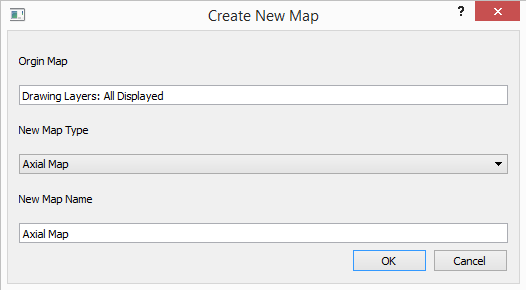
5. Se houver unlinks (pontos em que as linhas se cruzam mas não deve haver conectividade, interromper processo aqui e continuar depois de executar as instruções do item “Criação dos unlinks”, abaixo);
6. Rodar a análise sintática: Tools > Axial / Convex Pesh > Run Graph Analysis;
7. Selecionar Radius: n,3 (e outros, conforme desejar);
8. Marcar caixa “Include Choice (betweenness)”;
9. OK;
10. As medidas serão calculadas (dependendo do tamanho do sistema, pode demorar um pouco) e apresentadas em uma lista à esquerda. Clicando em cada medida, o mapa será atualizado.
Criação dos unlinks
Em alguns mapas, há pontos em que as linhas axiais se cruzam mas não deve haver conectividade, tais como viadutos, túneis, etc. Nesse caso, é preciso indicar ao Deptmap quais são esses pontos. Para isso:
1. Clicar na Ferramenta unLink, que fica à direita da barra de ferramentas. O botão deve mostrar dois quadrados, sendo um deles vermelho. Caso esteja mostrando o quadrado verde, clique na setinha à direita e selecione o comando unLink.
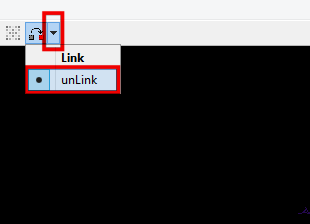
2. Clicar nas duas linhas axiais que devem ser desconectadas. Uma circunferência como as da imagem abaixo deve aparecer em cada intersecção desconectada. Para certificar-se de que funcionou, selecione a ferramenta de Seleção (uma seta branca) para sair do modo unLink e passe o cursor sobre a linha para verificar seu novo valor de conectividade.
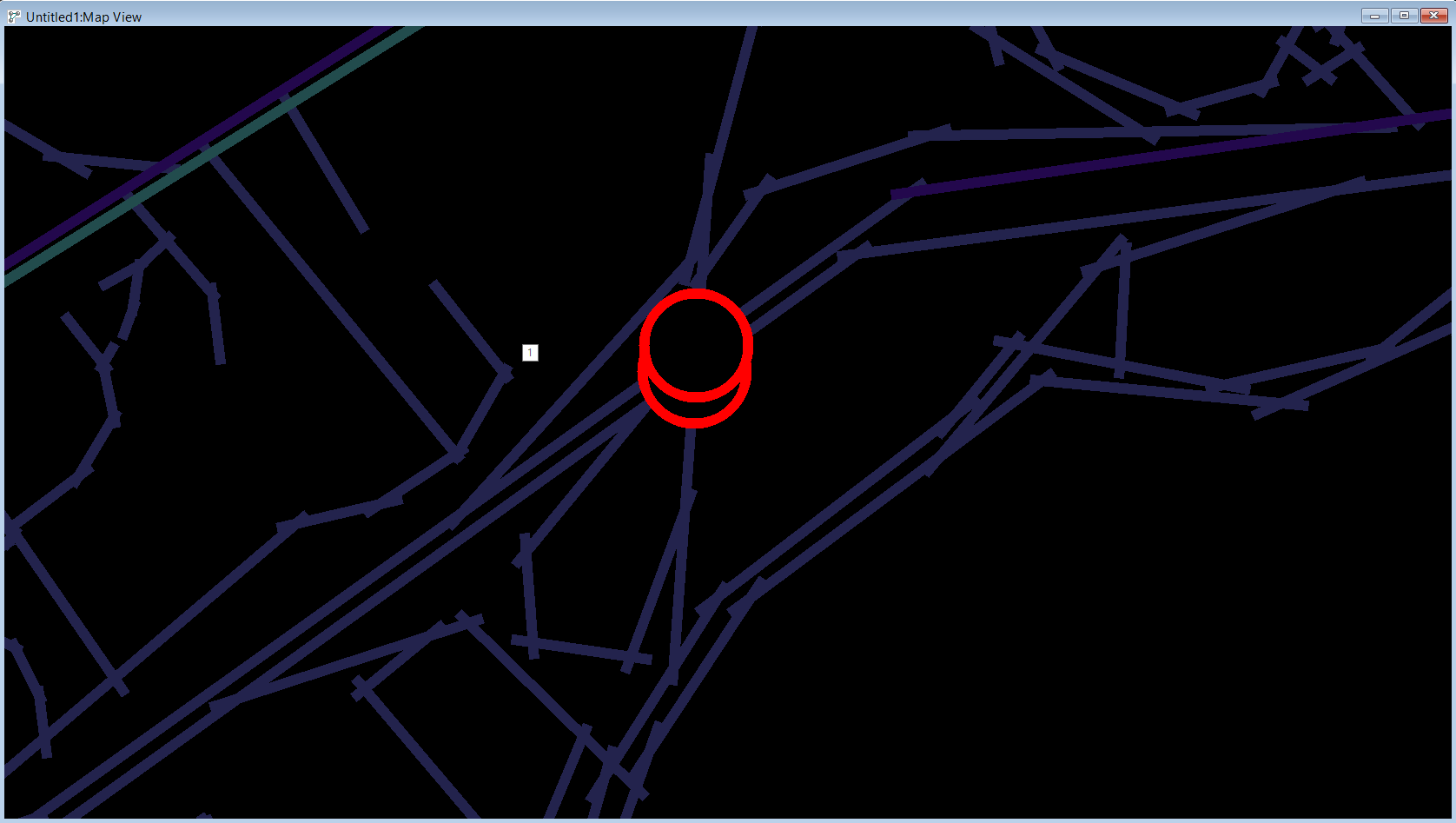
Medidas baseadas em segmentos
O mapa de segmentos é um tipo de representação mais recente na Teoria da Sintaxe Espacial, e sua forma padrão combina as seguintes propriedades:
- Distância angular entre segmentos, isto é, a distância é dada de acordo com o ângulo que segmentos adjacentes formam entre si: a ângulos suaves são atribuídas distâncias pequenas ou próximas de zero (simulando o comportamento da linha axial); a ângulos mais agudos, são atribuídas distâncias maiores.
- Raios métricos, isto é, as medidas que consideram apenas a localização dentro de um raio especificado são obtidas com raios métricos (e não topológicos, como é o caso dos mapas axiais).
Para fazer um mapa de segmentos no Depthmap, é preciso já ter realizado o mapa axial, conforme descrito acima. Depois disso, é só seguir os passos abaixo.
1. Transformar o Mapa Axial em Mapa de Segmentos: Map > Convert Active Map;
2. Selecionar New Map Type: Segment Map;
3. Se quiser manter as medidas sintáticas obtidas no Mapa Axial, marcar a caixa de seleção “Copy attributes to new map”;
4. A opção “Remove axial stubs less than” permite remover automaticamente aquelas partes das linhas axiais que fazem a sobreposição do cruzamento (muito útil para a etapa de desenho e checagem das linhas axiais no CAD). Bill Hillier defende o valor de 40% para esse parâmetro. A versão original do Depthmap usava 25%. Provavelmente qualquer valor dentro desses limites esteja ok, mas é bom checar o resultado, especialmente pequenas ruas sem saída que podem ser eliminadas incorretamente.
5. Calcular as medidas sintáticas: Tools > Segment > Run Angular Segment Analysis…
6. Na caixa de diálogo que se abre, selecione os parâmetros como na imagem abaixo. Os raios podem ser adaptados conforme os objetivos da análise e preferências da analista. A grosso modo, um raio de 400m equivale a 5 minutos de caminhada.
7. Ok.
8. O processamento pode demorar um pouco, dependendo do tamanho do sistema. O resultado deve ser como o da imagem abaixo, com as medidas baseadas em segmento precedidas pelo texto “T1024”. Da mesma forma como no mapa axial, clicando em cada medida é possível visualizar seu mapa.


![DepthmapX[net]](http://urbanidades.arq.br/mapasconfiguracionais/wp-content/uploads/2016/05/DepthmapXnet.jpg)
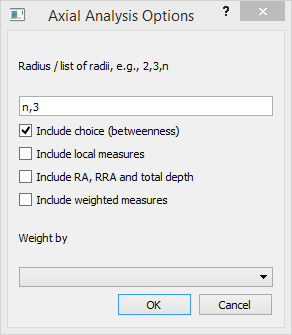
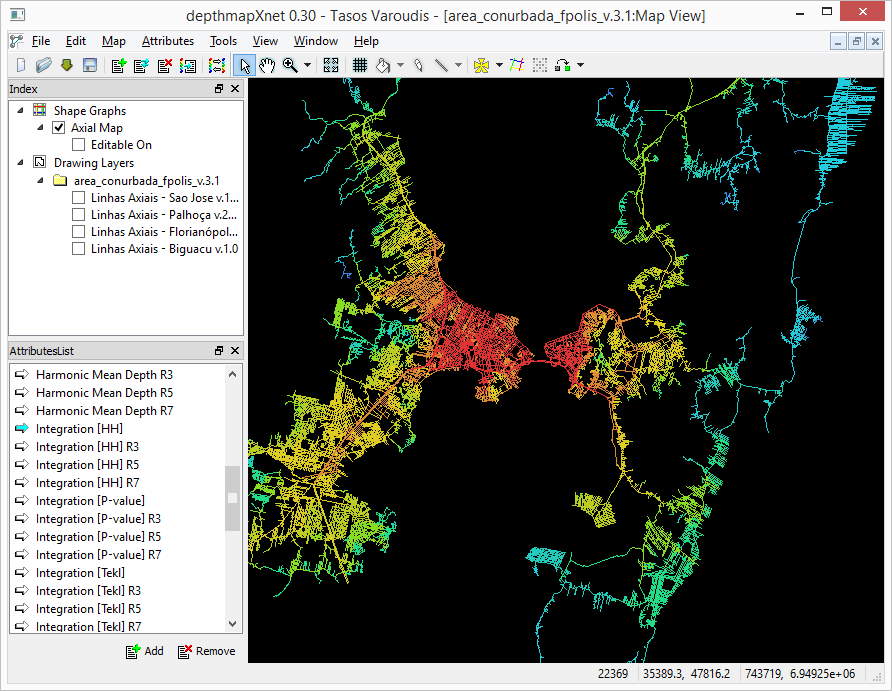

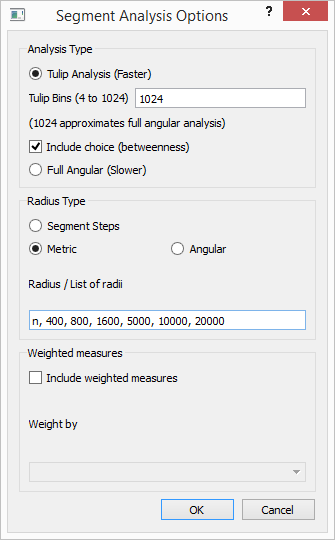
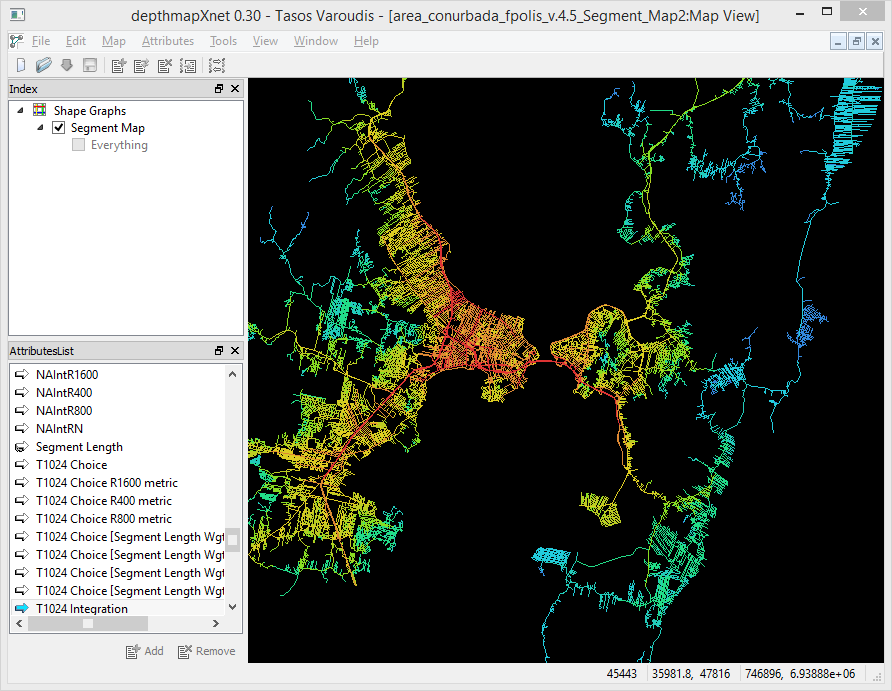
48 respostas em “Calcular medidas sintáticas através do Depthmap”
[…] ← Calcular medidas sintáticas através do Depthmap São Luís – MA […]
Olá Renato. Estou apanhando muiiiito com o Depthmap na análise de Visibilidade. Alguma dica? Ab, Margarida
Olá! Se você der mais detalhes dos erros que aparecem talvez eu consiga ajudar.
A minha dúvida começa na escolha das barreiras. Por ser uma análise de visibilidade, o nível a considerar deve ser obrigatoriamente o do olho? Ou pode ser do pé?
Margarida, só agora vi sua resposta, me desculpe por isso. Essa questão costuma suscitar dúvidas mesmo, e acredito qua não exista uma resposta única ou universal. O que costumo fazer é o seguinte:
– Uso barreiras à visão, e analiso apenas conectividade ou tamanho da isovista (são equivalentes);
– Uso barreiras ao movimento (em outro modelo) e analiso integração.
Olá Renato, estou desenvolvendo uma análise sintática no ambiente QGIS, e estou apanhando tb um pouquinho agora com o plugin toolkit.. enfim.. gostaria de saber se consigo fazer o mapa axial primeiro já no ambiente QGIS, usando o depthmapxnet, e por seguida iniciar o cálculo das medidas, sendo todo este processo sistematizado no mesmo ambiente, ou seja, qgis. Lembrando que já estou no qgis/database.
Sim, sem problemas, basta desenhar o mapa axial diretamente no QGIS. Crie um shapefile em branco, entre no modo de edição e comece a desenhar as linhas. Quando tiver concluído é só rodar a análise pelo plugin.
ok.. obrigada! 🙂
Olá, Renato!
Quando importo o .dxf para o Depthmap, não aparece nada na tela. Os layers estão lá, mas não há desenho.
Sabe por que isso acontece?
Olá!
Talvez reexportar o dxf em uma versão mais antiga resolva.
Olá!
Vc teria um tutorial para o uso deste programa a nível de uma residência e não de uma cidade? Obrigada!
Infelizmente por enquanto ainda não.
Depois que o mapa está salvo, como eu consigo salvar a imagem? Estou indo no “export” mas só aparece umas opções que não são de exportar a imagem… Obrigada!!
Edit > Export screen. Não lembro se dá para ajustar a resolução e o tamanho da imagem, mas é por esse caminho.
hola renato te felicito por los aportes de Sintaxis Espacial, quisiera hacer una consulta, en el dethmap existe una opcion de 3d si se inserta el dibujo con líneas axiales cómo funciona lo mencionado?
Olá! Infelizmente não sei te responder isso. Quem sabe alguém aqui consiga te ajudar.
Olá, Renato!
Você poderia fazer a gentileza de me explicar qual a ferramenta que eu uso para calcular os níveis de integração, usando o DM?
Para calcular a integração, você deve seguir exatamente os passos descritos nesta página. As imagens mostram como acessar os resultados (clicando na medida correspondente na lista à esquerda) depois que as análises forem processadas.
Bom dia Renato!
Tenho acompanhado seu site e surgiu uma pergunta: estou fazendo alguns testes com a base OpenStreetMap, por algum acaso você tem alguma opinião formada sobre o uso dessa base de dados no formato de polilinhas para a geração de um mapa axial?
Parabéns pelo conteúdo, tem ajudado bastante.
Olá!
Acho que é um caminho natural, mas ainda não o domino. Sugiro dar uma olhada neste post do Alexandre Castro: https://aredeurbana.wordpress.com/2016/06/19/sintaxe-espacial-e-a-analise-angular-de-segmentos-parte-2-modelando-um-mapa-sintatico/
Boa tarde, estou utilizando o depthmap a pouco tempo mas estou tendo algumas dúvidas com a “veracidade” dos resultados pelo fato de não estar achando no programa como inserir a declividade do terreno e como inserir informações como ruas de terra e dimensão (largura) das vias. O programa realmente só trabalha com a questão da conectibilidade? Esse problema fica ainda mais evidente em favelas (possuem diversos becos, mas não facilmente caminháveis). Às vezes o resultado está ficando melhor nas favelas, apesar de serem ruas muito estreitas e íngremes devido ao excesso de conectividade entre essas pequenas vias.
Olá, Gisele!
Sim, só trabalha com as conexões entre “linhas de visão e movimento”, e as demais medidas derivadas disso. É importante notar que a Sintaxe não pretende ser uma ferramenta de modelagem precisa do movimento (seja de pedestres ou de veículos), e sim uma representação da força exercida apenas pela configuração. Isso significa que, apesar de a configuração conseguir explicar grande parte do movimento, outros fatores também estão em jogo e devem ser considerados, dependendo de cada caso.
Olá, Renato. No depthmapX, há alguma possibilidade de exportação do arquivo como .mif (mapinfo)? Não consigo achar mais essa opção que era muito simples nas versões anteriores.
Obrigado pela atenção dispensada.
Olá!
Vá em Map > Export > Export Map…
Entre as opções de formato, aparece aqui para mim o MapInfo.
De qualquer forma, sugiro usar o QGIS com o plugin Space Syntax Toolkit, que facilita muito esse processo, inclusive com a funcionalidade de checar o mapa em busca de erros.
Olá Saboya! Boa tarde. fiz uma análise de segmentos no meu mapa de Campina Grande, mas ao exportar os dados para o QGIS a base de dados que seria a extensão MIDI, não vai, só o MIF. Tens alguma dica para isso?
Olá, Cláudio!
Desculpe a demora em responder. Não sei o que pode estar acontecendo. Ele não salva o arquivo com a extensão MIDI? Você tentou salvar em uma pasta simples, sem acentos ou outros caracteres especiais no nome ou no caminho até ela? Se conseguiu resolver, por favor nos conte como. Pode ser útil para outras pessoas.
Estou chegando em resultados iguais de integração para qualquer raio. Será que há problemas em minha rede? Não há links soltos…
Com certeza deve haver algum erro na rede. O melhor jeito de checar isso é usando o plugin Space Syntax Toolkit no QGIS. O problema é que precisa ser a versão anterior (2.x), porque ele não funciona nas versões 3.x.
A conectividade está dando certo? Dá uma olhada em algumas linhas aleatórias para ver se os valores de conectividade estão corretos. Você pode também ordenar pela coluna da conectividade e verificar se há alguma linha com valor zero.
Chequei pelos máximos e mínimos de cada atributo, dentro do dephtmapx e ja foi suficiente.
Minha exportacao estava em lat/lon, gerando distancias irreais (nao sabia que o Transcad/Maptitude nao convertiam). Quando percebi exportei em UTM, mas transformou km em m (escala 1:1000). na sequencia foi exportar com o fator de escala. Creio que agora vai funcionar.
Obrigado. Não tenho toda a base de conhecimento necessária mas estou aprendendo muito com seu site e o do Alexandre Castro. Parabéns pelo empenho
Olá, bom dia. Não estou conseguindo abrir o arquivo .graph no depthmapx. O que posso fazer pra conseguir abrir?
Tenta colocar o arquivo em uma pasta do HD cujo caminho não tenha caracteres especiais (acentos, pontos, etc.). Por exemplo: C:\mapas.
Deu certinho. Muito obrigada!
Olá Renato! De grande valia esse tutorial! Obrigada por compartilhar.
Sou iniciante em estudos da Sintaxe Espacial e do software DepthmapX, gostaria de tirar algumas duvida.
1 – Na primeira importação onde transfiro o mapa em DXF para o DepthmapX, nesse já deve estar traçado as linhas axiais, ou posso transferir em sistema de ruas e quadras?
2 – Caso já tenha que estar traçadas as linhas axiais, como é feito? “À mão” uma a uma no AutoCad, ou existe algum puglin que faz esse mapa axial de forma mais rápida?
Muito Obrigada!
Olá!
1. Sim, normalmente já trazemos no DXF as linhas axiais;
2. Até existem aplicativos que tentam criar linhas axiais automaticamente, mas acredito que não funcionem muito bem. No meu caso, sempre faço a mão. Antes fazia no CAD, agora tenho feito diretamente no QGIS, usando o plugin QuickMapServices para trazer a foto de satélite do Google e desenhando por cima.
Olá Renato! Quanto ao tracejamento das linhas axiais em avenidas de mão dupla separadas por canteiros centrais, como as mesmas devem ser? Eu devo traçar a linha axial nas duas vias?
Muito Obrigada!
Olá!
Depende de qual tipo de barreiras você está considerando: se aos pedestres, uma linha só; se aos veículos, duas linhas. Não muda muito em relação à integração, além de uma ou outra situação em que há conexões de um dos lados e não do outro. No entanto, usar duas linhas pode enganar bastante na Escolha, pois acaba dividindo os fluxos potenciais entre as duas, e fazendo parecer que o papel daquele caminho é menor do que realmente é.
Olá Renato,
Tudo ocorre bem até os passos 8 e 9 desse tutorial. No momento de recarregar o mapa com as medidas, o processo vai bem rápido e não atualiza a lista à esquerda. Será que pode ser alguma problema com o meu mapa? Ou algum “bug” do programa?
Obs: Não tenho nenhuma experiência com o software. Já tentei procurar alguns outros tutoriais. Caso tenha alguma sugestão de vídeo aulas, tutoriais ou artigos, agradeço!
Obrigada
Estranho… Depois do passo 4 você tem o mapa com as conectividades corretas? Você pode passar o cursor em cima de algumas linhas para verificar se o número de conexões está correto. Você pode também abrir a tabela e clicar no título do coluna de conectividade, para que ele ordene da menor para a maior. Aí, verifique se há alguma linha com valor 0 de conectividade. Se tiver, isso está dando problema.
Olá Renato,
Estou iniciando na ferramenta, e no passo 7 você diz para: Selecionar Radius: n,3 (e outros, conforme desejar);
O que seria esse número 3 que escolhemos?
Obrigada pelas dicas, seus tutoriais têm contribuído muito para meus estudos. Muito obrigada!!!
Olá!
O “n” indica que devem ser consideradas as distâncias para todas as linhas do sistema, sem exceção. O “3” indica que só devem ser consideradas as distâncias para as linhas axiais localizadas a até 3 passos topológicos de distância da linha para a qual a Integração ou a Escolha estão sendo medidas. Isso serve para dar uma melhor noção do papel que cada linha desempenha na escala “local”.
Estou fazendo TCC sobre espaços públicos(praças) e gostaria muito de conseguir abordar a sintaxe no estudo pratico, mas não estou conseguindo fazer os mapas de integração global e local, tenho duvidas sobre o processo de confecção dele(raio por exemplo). Estou com alguns materiais, tenho usado alguns tutoriais tbm, mas nao sei se está dando muito certo.
Olá!
Você poderia me ajudar a calcular NACH e NAIN? Gostaria das duas medidas normalizadas.
Muito obrigada!
Olá!
O jeito mais fácil é calcular no QGIS usando o plugin Space Syntax Toolkit, mas se quiser fazer a mão, os passos são os seguintes:
Tendo feito o Mapa de Segmentos:
– Attributes > Add Column (criar nova coluna de atributos)
– Dar o nome que preferir (sugestão: NaCh)
– Clicar com a direita sobre o nome da coluna recém criada na lista à esquerda > Update Column
– Na fórmula, digitar “log(value(“T1024 Choice”)+1)/log(value(“T1024 Total Depth”)+3)” (sem aspas).
Para a integração, é a mesma coisa, substituindo a fórmula por:
NAinteg_r=((NC_r+2)**1.2)/ATD_r
Onde:
* NAinteg_r = Integração angular normalizada no raio r;
* NC_r = Total de nós alcançados pelo segmento no raio r;
* ATD_r = Profundidade total angular no raio r (T1024 Total Depth, T1024 Total Depth R400 metric, etc.);
* 2 = constante para evitar cálculos sem significado ou impossíveis (o NC recebe valor -1 quando o raio selecionado para análise é tão pequeno que um segmento maior não “alcança” outros dentro desse raio).
* 1.2 = é a taxa segunda a qual o número de nós cresce com raios maiores de análise (determinada experimentalmente).
Olá Renato!,
Estou com um problema, quando abro meu mapa no Dephtmap só aparece a tela preta, as linhas axiais não aparecem, já salvei em todas as versões possíveis de DXF e não consegui vê-lo, o mapa está lá pq quando coloco o cursor na tela preta aparece os valores das linhas, porém não consigo vê-las. Parei no item 4 do turorial, vc poderia me ajudar?
Obrigada!
Olá!
Nunca me deparei com esse problema. Você tentou continuar com os passos para ver se dá certo? Se o mapa está lá, talvez dê. Se não, veja qual foi a mensagem de erro.
Olá, Renato! Eu estou tendo problemas para salvar o meu mapa, apesar do meu computador ter placa de vídeo e armazenamento suficiente, não consigo salvar o arquivo, o que pode ser?
Você tentou salvar em uma pasta simples, sem acentos ou outros caracteres especiais no nome ou no caminho até ela?
Bom dia, Renato! O meu arquivo estava com acentos e caracteres especiais, eu tirei e agr deu certo! Obrigado pela ajuda!